Як записати кілька знімків у SnapChat

Підручник, який навчить вас, як записувати кілька знімків у SnapChat.
Snapchat сповнений чудових функцій, які розважають вас годинами поспіль. Коли ви робите знімок, ви можете додати всілякі наклейки та фільтри, але чи знаєте ви, що ви можете надсилати більше одного знімка одночасно?
Оскільки існує обмеження в часі на тривалість ваших відеозаписів, ви можете легко пропустити запис лише тому, що це сталося через 2 секунди після ліміту часу. Добре, що ви можете надіслати кілька відео, які зафіксують кожну мить.
Функція кількох знімків Snapchat дає можливість записати до 6 відеороликів. Тривалість цих відео може становити не більше 10 секунд. Ця функція дозволить вам записати до хвилини відеороликів, які будуть відображатися в тому порядку, в якому вони були записані.
Коли ліміт часу в 10 секунд буде досягнутий, ви побачите ескіз того, що ви записали. Ці мініатюри мають з’являтися в нижньому лівому куті. Ви також можете обрізати відео.
Торкніться маленького повідомлення, яке вказує вам зробити саме це (натисніть), і ви побачите значок ножиць, щоб обрізати знімки. Якщо ви не бачите повідомлення, щоб вирізати знімки, торкніться знімків відео, і опція з’явиться автоматично.
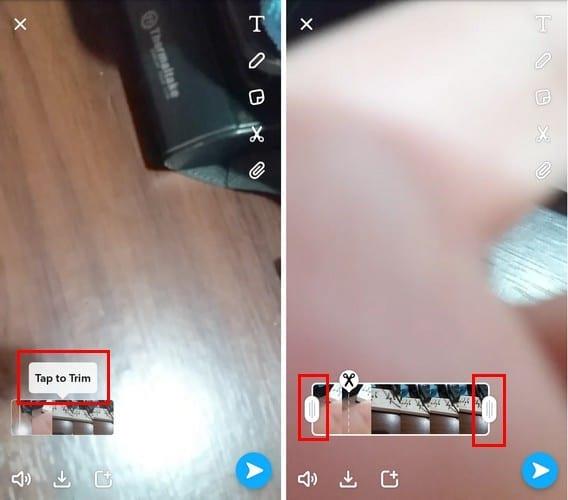
Щоб стерти частину відеозйомки, яку ви не хочете, просто натисніть і утримуйте значок ножиць і проведіть пальцем вгору. Snapchat видалить все, що знаходиться ліворуч від значка ножиць. Те, що ви витягли, буде відкладено зліва.
Якщо ви хочете скоротити відео, перемістіть повзунки з боків відеозаписів. Коли у вас є знімки, які ви хочете надіслати, просто натисніть цю кнопку. Будуть надіслані лише ті знімки, які вам потрібні та сподобалися.
Якщо у вас немає цієї функції, переконайтеся, що ви використовуєте останню версію Snapchat. Функція доступна лише в новій версії. Чи вважаєте ви цю функцію корисною? Не забудьте залишити коментар і повідомити нам.
Підручник, який навчить вас, як записувати кілька знімків у SnapChat.
Snapchat – це популярна програма для соціальних мереж, яка надзвичайно популярна серед молоді. Для цього використовується велика кількість відео та зображень
Дізнайтеся, як блокувати та розблокувати людей у Snapchat.
Ось як ви можете використовувати Snapchat Camera, щоб оживити свої дзвінки Microsoft Teams
Неможливість надсилати повідомлення в Snapchat може бути дуже неприємним. Щоб вирішити проблему, перезавантажте телефон і перевстановіть програму.
Дізнайтеся, як редагувати Мою історію в Snapchat, додаючи та видаляючи знімки.
Дізнайтеся, як ефективно заблокувати чи розблокувати користувачів на LinkedIn з нашими зрозумілими інструкціями.
Дізнайтеся, як приховати свою активність на Facebook, щоб інші не бачили, за ким ви стежите. Відкрийте налаштування конфіденційності та захистіть свою інформацію.
Дізнайтеся, як приховати своє прізвище у Facebook за допомогою налаштувань мови та конфіденційності для збереження вашої анонімності.
Дізнайтеся, як вирішити проблему «Відео на Facebook не відтворюється» за допомогою 12 перевірених методів.
Дізнайтеся, як додати фігури в Google Docs за допомогою Google Drawings, зображень та таблиць. Використовуйте ці методи для покращення ваших документів.
Google Таблиці є чудовою альтернативою дорогим програмам для підвищення продуктивності, як-от Excel. Наш посібник допоможе вам легко видалити лінії сітки з Google Таблиць.
Дізнайтеся, чому YouTube не зберігає вашу історію переглядів і як можна це виправити. Вимкніть блокувальник реклами та перевірте інші рішення для відновлення історії.
Дізнайтеся, як налаштувати дзеркальне відображення веб-камери в Zoom для природного вигляду вашого відео під час дзвінків.
У Twitter у вас є два способи ідентифікувати себе: за допомогою ідентифікатора Twitter і відображуваного імені. Дізнайтеся, як правильно змінити ці дані для кращого використання Twitter.
Якщо ваша PlayStation 5 перегрівається, дізнайтеся 6 ефективних способів охолодження для запобігання пошкодженням.














